「即使在嘗試了很多次並遵循其他人提供的解決方案之後,我仍然不斷遇到『應用程式未安裝』問題。此外,我怎樣才能獲得更多資訊來嘗試找出發生這種情況的原因? 」
- 來自 Reddit
在Android設備上安裝應用程式通常是一個簡單的過程。然而,「 Android上未安裝應用程式」是一種常見的智慧型手機錯誤訊息,由於一個或多個原因而經常遇到。發現由於即將出現故障而無法充分利用手機,這當然會非常令人沮喪,但幸運的是,有一些非常容易採取的解決方案來解決這種常見問題。
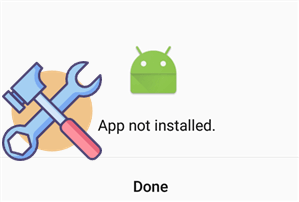
了解「 Android應用程式未安裝」錯誤的根本原因可以幫助更有效地解決該問題。以下是一些常見原因:
我們理解面對「 Android應用程式未安裝」錯誤是多麼令人沮喪。但不用擔心 - 我們有簡單而有效的解決方案來幫助您解決此問題並使您的應用程式順利運行。
有時,問題可能只是由於網路連線較弱或不穩定造成的。正確的連線可確保下載和安裝順利完成。只需檢查您的 Wi-Fi 或行動網路並確保其穩定即可。確保您的裝置有穩定的網路連線。不穩定的連線可能會中斷下載並導致安裝過程中出現錯誤。

要成功安裝應用程序,首先請確保您的手機有足夠的空間。您可以前往「設定」>「儲存空間」查看剩餘可用空間量。如果空間不足,建議刪除一些不必要的檔案或卸載一些不使用的應用程式以釋放儲存空間。

過時的Android版本可能會導致新應用程式出現相容性問題。前往「設定」>「軟體更新」並安裝任何待處理的更新,確保您的作業系統是最新的。確保您的Android作業系統已更新至最新版本。過時的系統經常會出現相容性問題。

應用程式未安裝?臨時系統故障可能會幹擾應用程式安裝。快速重啟通常可以解決此類小問題。只需按住“電源”按鈕並從選單中選擇“重新啟動”即可。重新啟動設備可以解決可能幹擾安裝過程的臨時故障。

重置應用程式權限可確保安裝過程不會被限制性設定阻止:
步驟1.進入「設定」>「應用程式」。
步驟 2. 點選三點選單並選擇「重設應用程式首選項」。然後,確認操作。

Android應用程式未安裝?從 Google Play 商店外部安裝應用程式時, Android會阻止該過程,除非您允許來自未知來源的應用程式。此設定可確保您可以從受信任的第三方來源安全地安裝 APK 檔案。要安裝 Play 商店以外的應用程式:
步驟1.進入“設定”>“安全”。
步驟 2. 啟用「未知來源」。

Google Play Protect 會掃描應用程式是否有安全風險,但有時會阻止合法安裝。當您確信應用程式安全時,暫時停用它可以幫助解決問題。暫時停用 Play Protect 可以允許應用程式安裝:
步驟 1. 開啟 Google Play 商店。
步驟 2. 點選您的個人資料圖片 >「播放保護」。
步驟 3. 點選「設定」並關閉「使用 Play Protect 掃描應用程式」。
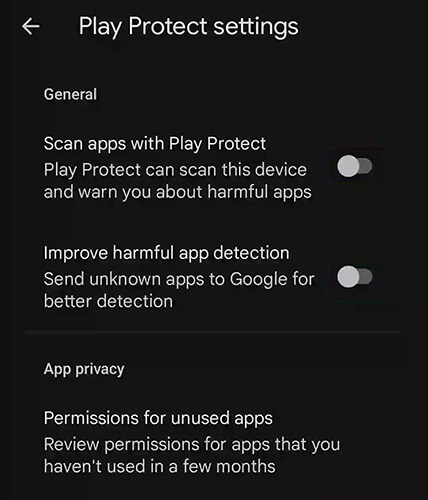
Google Play 商店中的快取和資料損壞可能會導致安裝錯誤。清除這些可確保 Play 商店順利運作並消除任何潛在的安裝障礙。清除 Play 商店的快取和資料可以解決錯誤:
步驟 1. 前往「設定」>「應用程式」>「Google Play 商店」。
步驟2.點選「儲存」並選擇「清除快取」和「清除資料」。

如果您使用 SD 卡安裝應用程序,請確保其安裝正確。未安裝或損壞的 SD 卡可能會導致Android應用程式無法安裝。前往「設定」>「儲存」並檢查 SD 卡的狀態。
如果由於系統檔案損壞而出現「 Android應用程式未安裝」問題,那麼在這種情況下,無論您採取什麼措施, Android應用程式都不會安裝。此時,專業的Android修復軟體是解決問題的唯一方法。 Android Repair就是這樣的工具之一。它可以幫助您輕鬆修復各種與系統相關的問題,而無需高超的技術專業知識。
為什麼Android修復如此出色?
注意:此過程可能會刪除現有設備數據,因此建議提前備份您的Android手機。
如何使用Android Repair 修復Android上未安裝的應用程式?
01在Windows上安裝程式後,啟動它並點擊“修復”>“ Android修復”。將您的Android裝置連接到電腦。

02連接成功後,選擇您設備的訊息,如品牌、名稱、型號、國家等,然後繼續「下一步」。

03按照螢幕上的指示將Android裝置置於下載模式,以便該工具將韌體下載到您的裝置。韌體下載後,該工具將開始修復您的Android設備,從而修復「 Android應用程式未安裝」錯誤。

您是否考慮過使用專業工具來幫助您管理Android手機上的應用程式? Coolmuster Android Assistant就是這樣一種應用程序,可讓您全面管理有關Android設備的各種任務,如應用程式、照片、影片、音樂、聯絡人、簡訊和文件。
Android Coolmuster Android Assistant可讓您將Android應用程式備份到電腦、在Android手機上安裝應用程式、 從Android裝置中移除應用程式Android 。
首先,請透過以下按鈕下載Android Assistant:
01啟動適用於Android應用程式的最佳應用程式管理器,然後透過 USB 連接線或 Wi-Fi 將Android裝置連接到電腦。 Android Assistant 將開始檢測它。但您需要檢查您的Android是否啟用了USB調試。

02要管理Android手機上的應用程序,您應該點擊左側選單面板中的「應用程式」圖標,進入應用程式管理視窗。在右側面板上,您將查看所有已安裝的應用程序,現在您可以根據需要添加、卸載或匯出它們。

現在,透過本文中概述的正確方法,可以輕鬆解決「 Android上未安裝應用程式」的問題。從檢查儲存和權限到更新系統和清除快取,這些修復解決了問題的最常見原因。如果問題仍然存在,請考慮使用Android Repair 來解決更深層的系統錯誤並確保您的Android裝置以最佳狀態運作。此外, Coolmuster Android Assistant是一款出色的工具,可直接從電腦管理和安裝應用程序,簡化流程並節省時間。借助這些工具,您可以快速解決安裝問題並不間斷地使用您的Android應用程式。
相關文章:
應用程式在Android上的儲存位置以及如何存取它們 [4 種方式]
如何在有或沒有模擬器的情況下在 PC 上運行Android應用程式





